Описание терминала Vataga EasyScalp
Vataga EasyScalp — торгово-аналитический терминал для профессиональных трейдеров, которые работают с криптовалютами на споте, срочными и бессрочными контрактами на фьючерсном рынке. Особенности и технические возможности платформы Vataga EasyScalp являются востребованным инструментом среди трейдеров, стремящихся к эффективной и продуктивной торговле на быстро меняющемся криптовалютном рынке.

Поддерживаемые биржи в Vataga
- Binance (спот и Binance Futures)
- Bybit
Особенности интерфейса и технические возможности
Торговый терминал Vataga EasyScalp предлагает трейдерам удобные и мощные инструменты для успешной работы на рынке криптовалют. Рассмотрим ключевые особенности интерфейса и его технические возможности.
Интуитивно Понятный Интерфейс
Vataga разработан с учетом удобства пользователей, чтобы торговля и аналитика были максимально простыми и эффективными. Рабочая область автоматически организуется для быстрого доступа к различным инструментам.

Графики Order Flow
Визуализация объемов торгов и анализ распределения цен с помощью графиков Order Flow обеспечивают понимание рыночной динамики и являются жизненно важными для стратегического анализа.
Кластерные Графики (Footprint)
Продвинутые функции, такие как кластерные графики (Footprint), профили рынка и индикаторы объема, дополняют техническую часть терминала, позволяя выполнить глубокое изучение рыночной активности.
Динамический Стакан
Ясное визуальное оценивание силы и скорости движения цены с помощью динамического стакана делает процесс торговли более простым и эффективным.

Кластерный Анализ
Полностью настраиваемые кластеры (объем, дельта, бид-аск) упрощают вычленение значимой информации и позволяют сохранять предпочтения в виде шаблонов.
Стоп-лосс и Тейк-профит
Вспомогательные торговые функции, такие как стоп-лосс и тейк-профит, повышают надежность контроля рисков и позволяют эффективно фиксировать прибыль.

Звуковые Сигналы и Оповещения
Функционал сигналов и оповещений помогает оперативно реагировать на важные изменения во время торговой сессии.
Торговый Журнал
Подробная запись каждой сделки в торговом журнале, включая время, открытие, закрытие позиции и финансовые результаты, для последующего анализа и улучшения торговой стратегии.
Графики в Vataga EasyScalp
В терминале предусмотрены полнофункциональные графики. Они поддерживают 12 графических объектов и список из более чем 40 индикаторов.
Особенности графиков
Возможность вывода рядом со стаканом масштабируемого тикового графика, который отображает как изменение цены инструмента, так и изменение открытого интереса.
Настройка графика
Чтобы добавить и настроить тиковый график, нужно:
- Открыть контекстное меню области графика сделок и выбрать «Графики».
- Нажмать на кнопку «Добавить график».
- В панели параметров графика выберать инструмент из выпадающего списка поиска.
- Задать параметры отображения графика.
- После завершения всех настроек нажать «ОК».
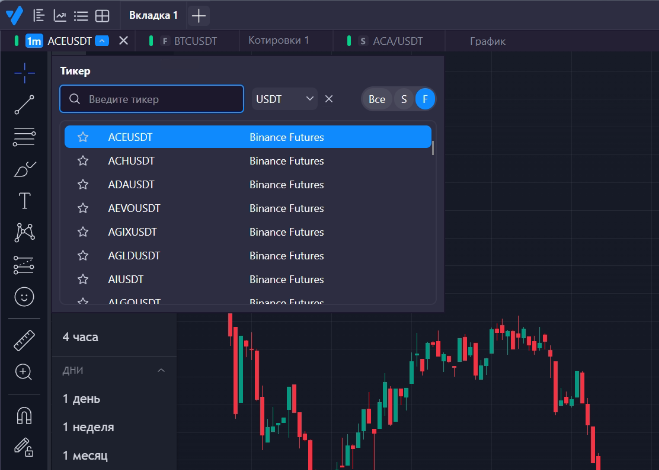
Гибкая настройка цветовой схемы
Можно настроить цветовую схему рабочего пространства по индивидуальным предпочтениям.
Для этого нужно:
- Перейти в раздел «Настройки» и выбрать «Настройки темы».
- В открывшемся окне задать цвета для общего вида окна «Стакан» и горизонтальных уровней, выставляемых пользователем в стакане, отображения открытой позиции в стакане, области кластеров, области графика сделок, области стакана. Также в поле «Тема» можно выбрать одну из предустановленных тем в светлых или тёмных тонах.
Добавление и настройка стаканов в Vataga EasyScalp
- Откройте терминал и нажмите на пиктограмму с изображением шестерёнки в левом верхнем углу.
- В появившемся контекстном меню выберите пункт «Параметры стакана».
- В нижней части окна «Параметры стакана» расположены кнопки «Сохранить в файл» и «Загрузить из файла», с помощью которых можно создать, сохранить и применить шаблоны настроек стакана.
- Опция «Сохранить в файл» сохраняет конфигурацию настроек стакана (шаблон) в файл с расширением .xml. При необходимости можно применить сохранённый шаблон настроек для любого стакана, загрузив его с помощью кнопки «Загрузить из файла».
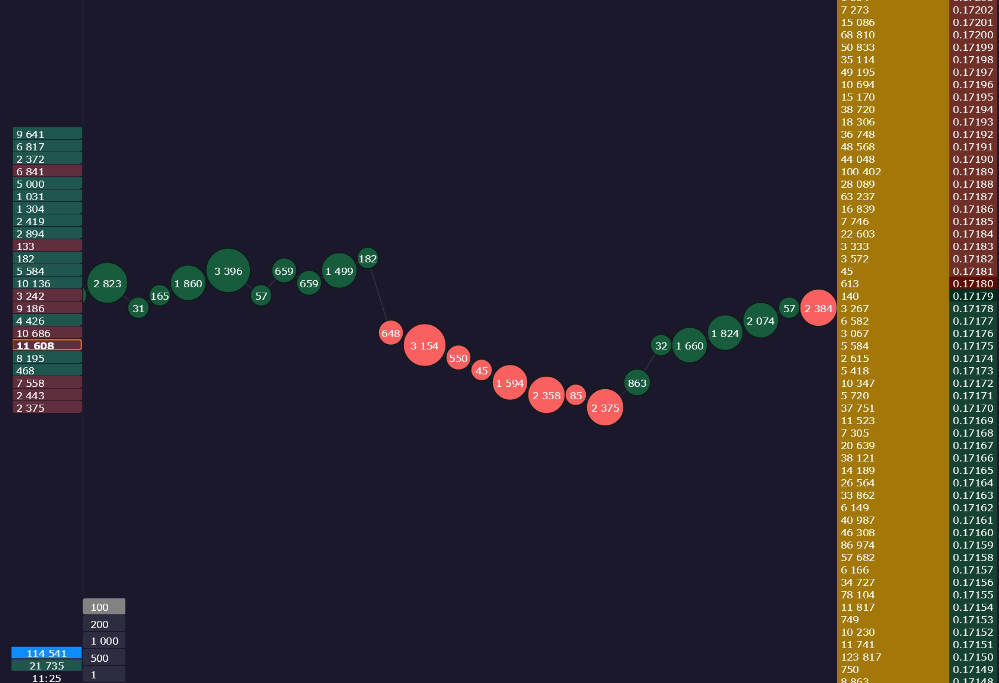
Полезные «фишки» в работе
Интеграция данных
Беспрепятственная связь между стаканами и графиками для каждого инструмента упрощает переключение между различными инструментами, оптимизируя ваш рабочий процесс без необходимости вручную настраивать каждый элемент.
Персонализированные звуковые оповещения
Возможность настройки индивидуальных уведомлений для важных событий позволяет вам оставаться всегда в курсе, не отвлекаясь от работы.
Управление лимитными ордерами
Располагайте и переставляйте ваши лимитные заявки прямо в стакане, избегая неудобства закрывать и заново выставлять их.
Расширенная таблица котировок
Предоставляет сведения о котировках для всех торговых пар на подключенных биржах, давая возможность маркировать инструменты в качестве избранных для быстрого доступа.
Фильтрация объемов
Выделите значительные транзакции, используя фильтры по объему и визуализацию цветом для легкого отслеживания рыночных движений.
Калькулятор рисков
Удобная инструментальная функция, помогающая оценить потенциальные риски, комиссионные сборы и точки входа.
Персональный список инструментов
Создайте и поддерживайте список выбранных инструментов, чтобы наблюдать за их динамикой согласно вашим критериям, повышая эффективность вашей торговой стратегии.

Начало торговли
Шаг 1: Установка и запуск Shadowsocks
👉 Сначала скачайте клиентскую версию Shadowsocks.
👉 Распакуйте скачанные файлы и поместите их в удобное место, например, на системный диск.
👉 Заметьте, что файл Shadowsocks.exe не нуждается в установке и сразу готов к работе.
👉 Запустите приложение Shadowsocks.exe, после чего его иконка появится в системном трее.
Шаг 2: Конфигурация Shadowsocks
👉 Кликните по иконке Shadowsocks, находящейся в трее, правой кнопкой мыши и выберите “Online Config”.
👉 Скопируйте конфигурационные данные из вашего личного кабинета и вставьте их в предназначенное для этого поле URL окна “Online Configuration Delivery”. После этого нажмите “Добавить”.
👉 Обновите конфигурацию, выбрав “Обновить”. После успешного обновления появится сообщение “Successfully updated selected source!”.
👉 Дважды кликнув по иконке Shadowsocks в трее, убедитесь, что адрес сервера появился в списке. Все поля должны автоматически заполниться данными.
Шаг 3: Настройка терминала Vataga Easy Scalp
👉 Откройте терминал Vataga и нажмите на иконку шестеренки, расположенную в верхнем левом углу экрана, чтобы перейти в “Настройки подключений”.
👉 В появившемся окне выберите “Настройки прокси” и заполните необходимые поля следующим образом:
• IP-адрес: 127.0.0.1
• Порт: 1080
👉 Оставьте поля “Логин” и “Пароль” не заполненными и нажмите на кнопку “Применить”.
👉 Закройте окно “Подключения”.
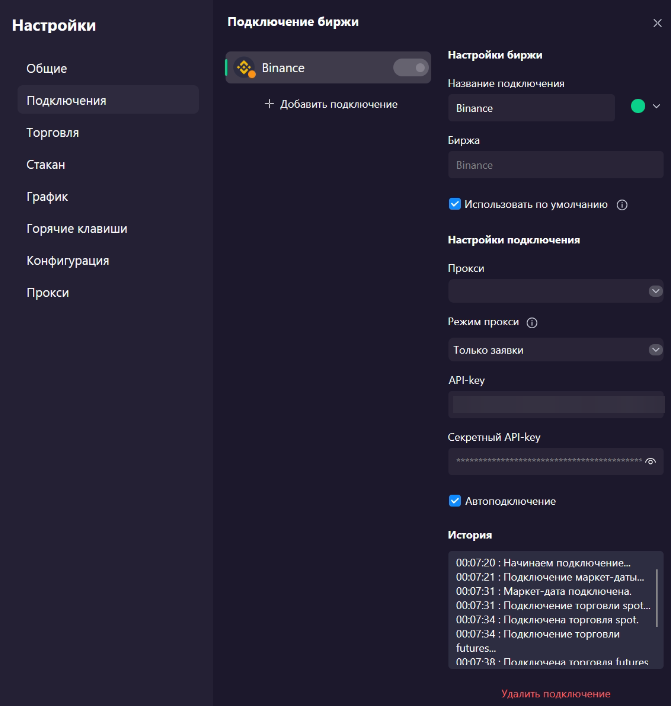
Отзывы о терминале
В отзывах о терминале Vataga EasyScalp пользователи отмечают следующие его преимущества:
- Комплексный набор функций для торговли и анализа транзакций.
- Расширенные возможности отслеживания лимитных ордеров благодаря функции глубокого стакана.
- Настройка скорости обновления данных в стаканах и графиках для более гибкой работы.
- Моментальное выполнение стоп-заявок.
- Система мгновенных оповещений о рыночных изменениях.
- Продуманный личный кабинет, который дает детальное представление о совершенных сделках и углубленный анализ торговой активности.
Аналоги Vataga EasyScalp
Среди терминалов, подходящих для скальпинга на криптовалютном рынке, выделяются CScalp, TigerTrade, QScalp, ATAS и Finandy. Но особое внимание стоит уделить Finandy, который также предлагает мощные инструменты оптимизации торговых операций внутри дня.
Также стоит отметить, что для работы с Vataga необходимо устанавливать приложение на компьютер или ноутбук и только в среде Windows, в то время как Finandy предлагает браузерную версию, позволяя работать с любого устройства, имеющего доступ в Интернет, что является значительным преимуществом для современных трейдеров, предпочитающих мобильность и гибкость в торговле.
